Contents
- 1 Laptop Hyundai Hybook Celeron , chiếc máy tính xách tay với mức giá rẻ dành cho việc học tập online và làm việc nhẹ nhàng. Chiếc laptop này chạy hệ điều hành Windows 10 mới nhất từ hãng phần mềm lớn nhất thế giới Microsoft. Cùng xem qua cách sử dụng phím tắt trên hệ điều hành này để sử dụng laptop hiệu quả hơn nhé.
- 1.1 Hệ điều hành trên laptop Hyundai Hybook Celeron
- 1.2 Các phím tắt để làm việc hiệu quả hơn trên laptop Hyundai Hybook Celeron
- 1.3 Nhóm phím tắt thường dùng nhất trên laptop Hyundai Hybook Celeron
- 1.4 Nhóm phím tắt cửa sổ hệ thống trên laptop Hyundai Hybook Celeron
- 1.5 Nhóm phím tắt điều hướng trên laptop Hyundai Hybook Celeron
- 1.6 Nhóm phím tắt hệ thống trên laptop Hyundai Hybook Celeron
- 1.7 Nhóm phím tắt chụp ảnh màn hình trên laptop Hyundai Hybook Celeron
- 1.8 Kết luận
Laptop Hyundai Hybook Celeron , chiếc máy tính xách tay với mức giá rẻ dành cho việc học tập online và làm việc nhẹ nhàng. Chiếc laptop này chạy hệ điều hành Windows 10 mới nhất từ hãng phần mềm lớn nhất thế giới Microsoft. Cùng xem qua cách sử dụng phím tắt trên hệ điều hành này để sử dụng laptop hiệu quả hơn nhé.
Hệ điều hành trên laptop Hyundai Hybook Celeron
Chiếc laptop giá rẻ Hyundai Hybook Celeron nằm trong top các laptop đáng mua nhất năm nay được trang bị cấu hình ổn, đủ dụng cho việc học tập cũng như làm việc nhẹ nhàng. Đặc biệt hãng sản xuất đã cài đặt sẵn bản quyền hệ điều hành Windows 10 mới nhất từ Microsoft. Hệ điều hành với đặc tính ổn định, bảo mật và tương thích tốt với mọi phần mềm phục vụ việc học tập, làm việc. (Tham khảo thêm cách kích hoạt Windows 10 bản quyền tại đây)
Bạn đang đọc: Hướng dẫn sử dụng phím tắt hiệu quả trên Windows 10 dành cho laptop Hyundai Hybook Celeron
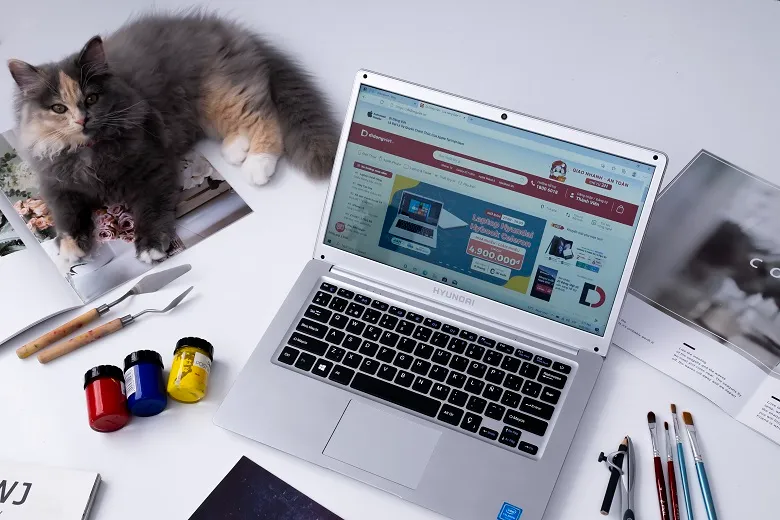
Các phím tắt để làm việc hiệu quả hơn trên laptop Hyundai Hybook Celeron
Để làm việc hiệu quả hơn, dưới đây là các thủ thuật hướng dẫn phím tắt cực chi tiết để người dùng có thể làm việc nhanh chóng và tốt nhất trên laptop Hyundai Hybook Celeron.
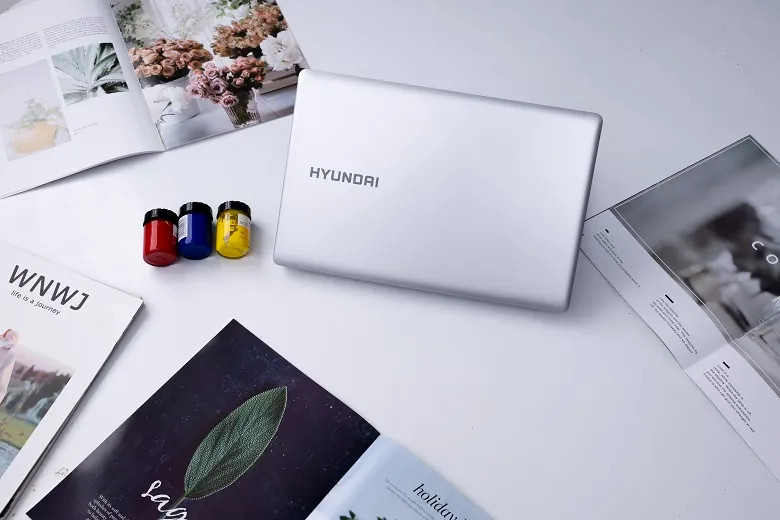
Nhóm phím tắt thường dùng nhất trên laptop Hyundai Hybook Celeron
Các nhóm phím tắt thường dùng hầu như hằng ngày cho các tác vụ cơ bản như copy, paste, quay lại bước trước đó, đổi tên tập tin:
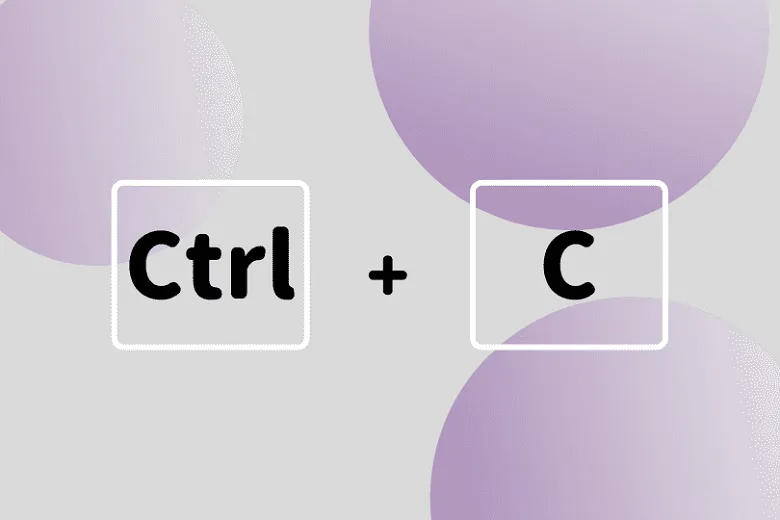
Ctrl+X: Cắt mục được chọn, tập tin đang chọn sang một tập tin, thư mục khác.
Ctrl+C: Sao chép mục được chọn, tập tin đang chọn sang một ứng dụng, thư mục khác.
Ctrl+V: Dán các tập tin, các mục được chọn sang một ứng dụng, thư mục khác.
Ctrl+Z: Hoàn tác lại hành động vừa thực hiện (hoàn tác lại thao tác đặt tên, sao chép, cắt, dán,…).
F2: Đổi tên các mục – tập tin đang được chọn.
Nhóm phím tắt cửa sổ hệ thống trên laptop Hyundai Hybook Celeron
Đây là nhóm phím tắt thường dùng khi thao tác trên các cửa sổ ứng dụng, chuyển đổi ứng dụng, chuyển đổi qua lại giữa các màn hình desktop…
Tìm hiểu thêm: Cách để biết bạn đã bị chặn Facebook một cách dễ dàng
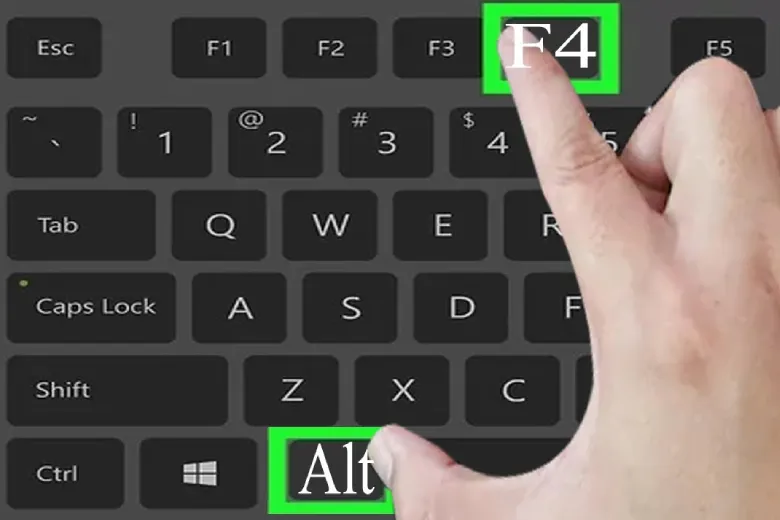
Alt+F4: Thoát ứng dụng đang chạy, đóng cửa sổ đang mở.
Alt+Tab: Chuyển đổi qua lại giữa các ứng dụng, cửa sổ, tab trình duyệt (đối với trình duyệt Microsoft Edge)
Windows+Tab: Hiển thị tất cả các ứng dụng đang chạy qua Taskview trên Windows 10.
Ctrl+Windows+Phím điều hướng: Chuyển nhanh giữa các Desktop ảo trên màn hình làm việc.
F5: Làm mới màn hình desktop.
Alt+Phím cách: Mở nhanh menu shortcut trên ứng dụng đang mở.
Windows+M: Thu nhỏ tất cả các cửa sổ ứng dụng đang mở.
Windows+Shift+M: Khôi phục tất cả các cửa sổ ứng dụng đã thu nhỏ.
Nhóm phím tắt điều hướng trên laptop Hyundai Hybook Celeron
Alt+PgUp: Di chuyển lên một màn hình.
Alt+PgDown: Di chuyển xuống một màn hình.
F3: Tìm kiếm trong cửa sổ, ứng dụng.
F1: Mở hướng dẫn cho ứng dụng (Hướng dẫn sử dụng Windows khi bên ngoài màn hình Desktop).
F4: Di chuyển con trỏ nhanh đến thanh địa chỉ khi lướt web, duyệt tập tin.

Nhóm phím tắt hệ thống trên laptop Hyundai Hybook Celeron
Đây là nhóm phím tắt hệ thống để tiện lợi hơn cho người dùng khi điều khiển hệ điều hành trên laptop Hyundai Hybook Celeron.
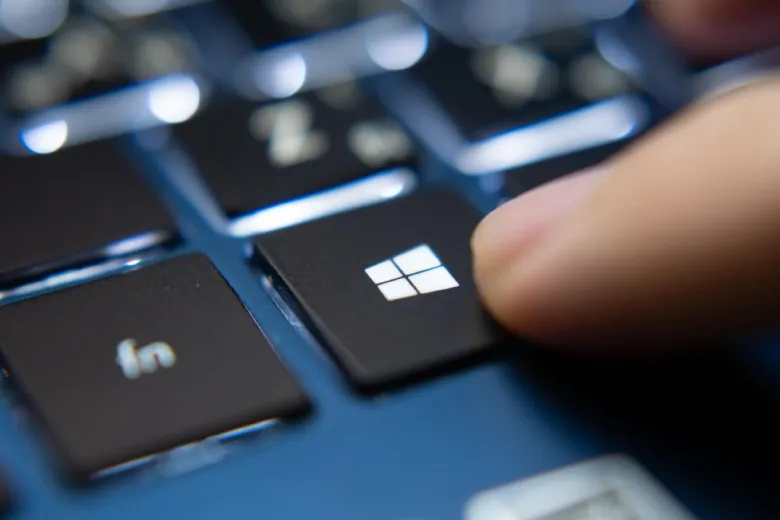
Windows: Đóng hoặc mở Start menu.
Windows+A: Mở thanh Action Center để xem thông báo mà không cần click chuột vào biểu tượng thông báo dưới góc Taskbar.
Windows+C: Mở nhanh trợ lý ảo Cortana.
Windows+D: Hiển thị và ẩn Desktop.
Windows+Ctrl+D: Tạo Desktop ảo mới nhanh chóng mà không cần đến thao tác chuột.
Windows+E: Mở nhanh File Explorer, trình duyệt tập tin của Windows 10.
Windows+G: Mở nhanh Xbox Game Bar, đây là công cụ hỗ trợ người dùng thực hiện các thao tác như quay phim, chụp ảnh màn hình, thậm chí là chỉnh nhạc, chat cùng bạn bè trong lúc chơi game.
Windows+Alt+G: Quay nhanh video màn hình một cửa sổ hoặc toàn bộ hoạt động trên màn hình.
Windows+H: Bắt đầu trình đọc chính tả.
Windows+I: Mở cửa sổ Settings trên Windows 10.
Windows+K: Mở nhanh cửa sổ kết nối các thiết bị như bluetooth, kết nối màn hình trình chiếu,…
Windows+L: Khóa nhanh hệ thống Windows 10 khi bạn rời máy.
Windows+O: Khóa định hướng thiết bị.
Windows+P: Khi bạn cần trình chiếu trong một cuộc họp, cần truyền màn hình desktop hiện tại qua máy chiếu, màn hình thứ 2,…Đây chính là phím tắt dành cho bạn.
Windows+S: Mở nhanh cửa sổ tìm kiếm trên thanh Start menu.
Windows+R: Mở nhanh hộp thoại Run để khởi chạy ứng dụng hoặc các câu lệnh hệ thống đặc biệt.
Windows+V: Kiểm soát các thông tin bạn đã sao chép vào Clipboard để dễ dàng dán vào ứng dụng.
Nhóm phím tắt chụp ảnh màn hình trên laptop Hyundai Hybook Celeron
Nhóm phím tắt tiện ích này dùng để phục vụ cho việc chụp ảnh màn hình, cắt dán hình ảnh cho tài liệu của bạn:
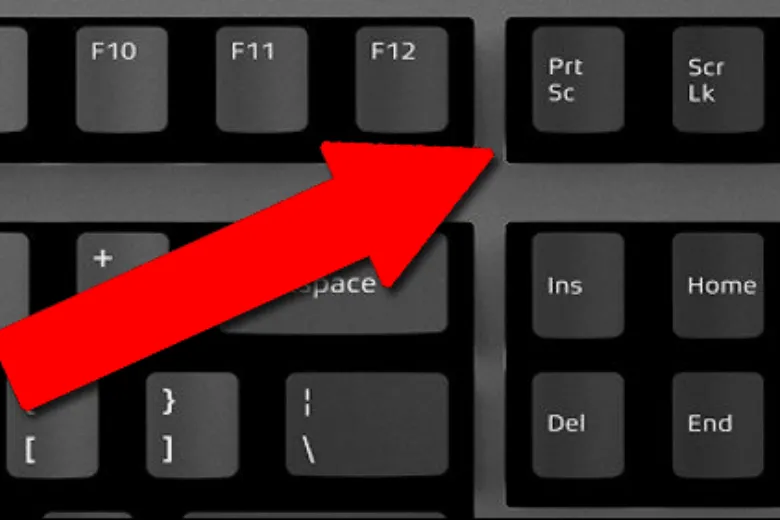
>>>>>Xem thêm: 2 Cách tải Shopee trên điện thoại iPhone, Android đơn giản nhanh nhất
PrtSc: Chụp lại ảnh màn hình, lưu ý hình ảnh chỉ lưu trong bộ nhớ tạm Clipboard với phím tắt này.
Windows+PrtSc: Chụp và lưu nhanh lại ảnh chụp màn hình hoàn toàn tự động.
Windows+Shift+S: Chụp ảnh một phần màn hình theo khung tùy chỉnh, hình ảnh chỉ lưu vào bộ nhớ tạm Clipboard.
Kết luận
Trên đây là những phím tắt thông dụng nhất mà bạn sẽ cần khi làm việc hàng ngày trên laptop Hyundai Hybook Celeron của mình. Hãy thử ngay các phím tắt này và để lại bình luận bên dưới nếu bạn phát hiện thêm phím tắt mới bên dưới nhé.
